标题:WPS表格轻松实现自动加减数字:操作指南及技巧
导语:在WPS表格中,自动加减数字是日常工作中非常实用的功能。它能帮助我们快速处理大量数据,提高工作效率。本文将详细讲解如何在WPS中实现自动加减数字,并分享一些实用技巧。
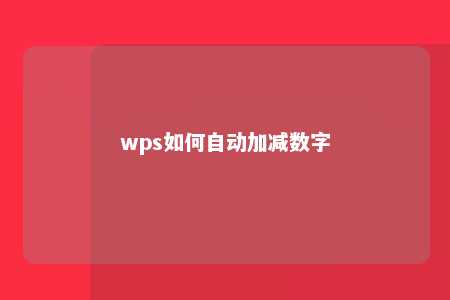
一、WPS自动加减数字操作步骤
-
打开WPS表格,输入初始数据。
-
选择需要自动加减的单元格。
-
在单元格中输入公式:“=A1+B1”,其中“A1”和“B1”分别代表两个需要相加的单元格。
-
按下回车键,即可得到结果。
-
将鼠标放在公式结果的右下角,当鼠标变成黑色十字时,拖动至需要自动填充的单元格。
-
释放鼠标,即可完成自动加减数字操作。
二、WPS自动加减数字技巧
-
使用快捷键:在输入公式后,按下“Ctrl+D”或“Ctrl+R”键,可以快速将公式填充到选定单元格。
-
使用“自动求和”功能:选中需要求和的单元格区域,点击“求和”按钮(或按“Alt+=”键),WPS会自动在下方显示求和结果。
-
使用数组公式:如果需要对多个数据进行加减操作,可以使用数组公式。例如,“=SUM(A1:A10)”表示对A1至A10区域内的数字进行求和。
-
避免重复计算:在公式中使用绝对引用($符号),可以避免因拖动填充时公式发生变化而导致重复计算。
-
使用条件格式:对自动加减的结果进行条件格式设置,可以突出显示特定的数值,方便查看和分析。
总结:掌握WPS自动加减数字的功能,可以大大提高数据处理效率。通过本文的介绍,相信您已经学会了如何在WPS中实现自动加减数字。在实际应用中,多加练习,不断积累经验,您将能更加熟练地运用这一功能。











暂无评论
发表评论